作为最强大的任务管理工具之一,Things 远远不止是待办清单这么简单。这里的每个任务或项目都有专属的笔记区,方便你快速添加相关想法、背景信息、会议记录等在任务描述中无法容纳的信息。
每条笔记可容纳最多 40,000 个字符,你还可以把邮件和文件拖入笔记,为这些项目创建关联链接。Things 就像一个多功能仓库,一站式保管你工作所需的一切内容。
新版本的 Things 提供了许多常用工具,让你轻松管理以上全部信息。下面三种方式,可以帮你更充分地利用这款 App 的笔记功能。
轻松设置格式
Things 笔记现已支持 Markdown 文本格式设置。在所选文字头尾各输入一个星号,即可得到斜体 *Italics*(不支持汉字)。**两个星号是粗体**,或者输入 ::双冒号:: 用黄色背景高亮标记文本。
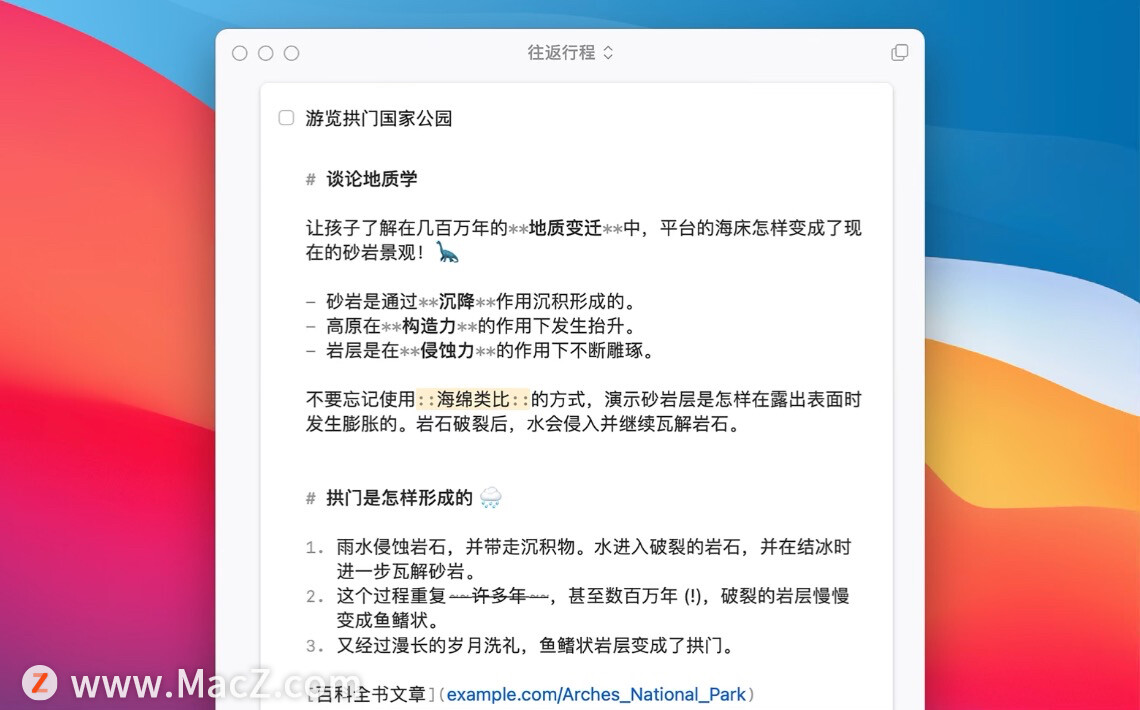
创建段落标题,长篇笔记更易浏览。
你还可以在一行开头添加 # 来创建标题,用 > 设置引用段落格式,在文本头尾 `输入反引号`,则可将其切换为等宽字体。
Mac基础知识分享:在Mac电脑中如何使用语音备忘录?
在Mac系统中,语音备忘录也是一个非常实用的应用程序。随着Mac系统的更新,语音备忘录程序也有很多升级,新增了很多功能,下面我们分享在Mac电脑找那个语音备忘录使用教程。
前往“编辑”>“标记”>“了解详情...”,即可查看全部格式设置选项。
创建清晰列表
如果笔记内容比较长,清晰的结构就显得尤为重要。在每行开头输入 -、*、 或 • 来创建无序列表,或者在第一行开头输入“1.”来创建有序列表。
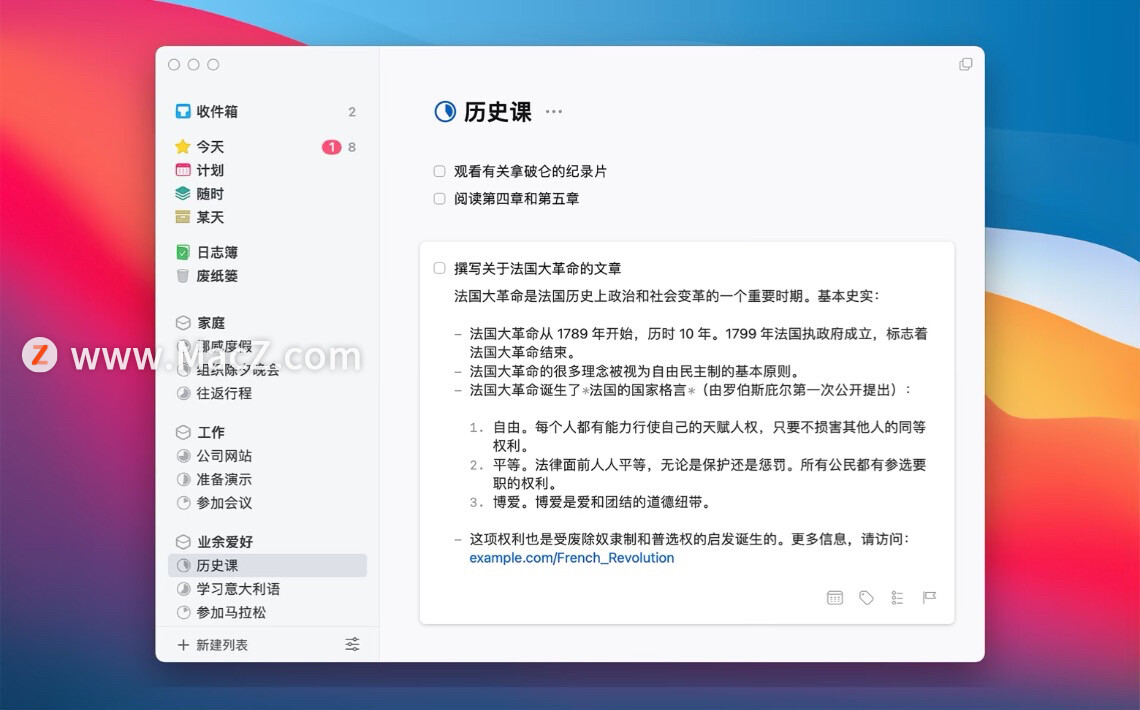
如需创建嵌套列表,可以在任意条目或数字前添加空格。
精准搜索内容
这款 App 的“快速查找”功能(Command-F)会在你的所有待办清单中搜索你想找的内容。如果你想把范围限制在打开的任务或项目里,可以使用“在文本中查找”功能(Shift-Command-F)。 提示:在搜索区点按下箭头,还可以选择“查找与替换”,方便你快速编辑内容。
SnippetsLab:让代码信手拈来
SnippetsLab 让你可以轻松存储自己常用的代码片段。它能帮你创建一个代码片段素材库,并通过标签、注释和分组等方式把所有片段管理得井井有条。




![[MAC] 小技巧– 有边打边,轻松打出不会念的字](https://diannao-1300951004.cos.ap-guangzhou.myqcloud.com/images/2025/03/2082851322846801796.png)

